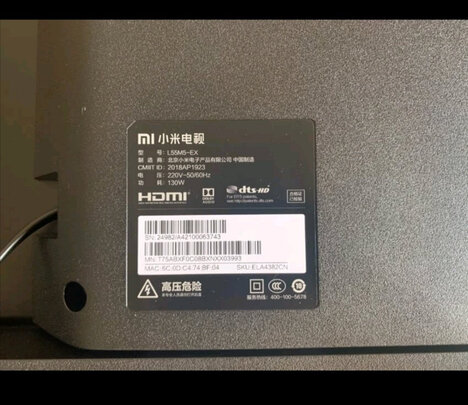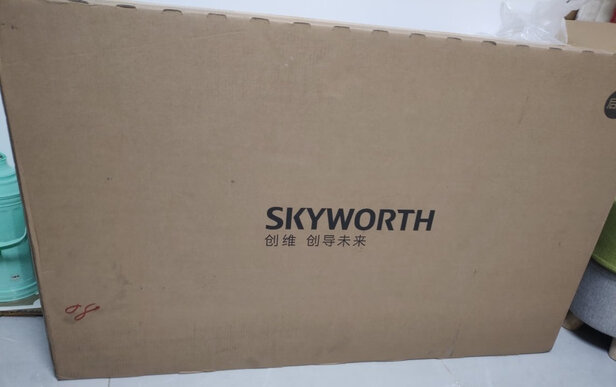大白菜u盘修改密码教程,大白菜U盘装系统怎么清除密码
一、win7开机密码忘了怎么用U盘修改密码
很多朋友的电脑都会设置开机密码,以加强电脑安全。但有时候隔了较长时间没用电脑,突然又用的时候,就比较容易忘记了开机密码。忘记电脑开机密码怎么办?目前大多数用户都知道电脑高手可以通过U盘清楚密码或者修改密码,但不知道到底是如何*作的,今天小编就来教大家如何通过U盘修改电脑开机密码,希望对大家有所帮助。
使用U盘清除或者修改电脑开机密码,首先需要准备一个已经成功制作成了U盘启动的U盘。关于如何将U盘制作成启动U盘这里就不重复熬述了,之前为大家分享过不少方法,包括使用U极速、U**、大白菜等,都介绍过教程。
电脑开机密码忘了怎么用U盘修改登录密码方法步骤如下:
1、将启动U盘插入电脑,然后重启开机电脑,然后开机出现型品牌LOGO标志时立刻按下系统启动快捷键,呼出启动项窗口,然后选择从启动U盘启动电脑,如图。
注意:不同电脑设置从U盘启动方法有所不同,一般可以通过**os设置或者直接通过快捷键来选择。上图为通过快捷键,不知道自己电脑使用什么快捷键的朋友,请先看下教程:【u盘启动怎么制作 u极速一键制作U盘启动图文教程】。
2、小编的U盘之前使用的是U极速工具制造启动U盘,进入启动U盘菜单界面后,首先使用键盘上的上下方向键选择第三项的【运行U极速Win03PE增强版】,然后按下回车键确认进入,如图。
3、进入到U极速PE桌面系统后,点击桌面左下角的“开始”按钮,然后依次点击“程序-密码管理-Windows密码清除器”,如图所示。
4、打开Windows密码清除器工具之后,再点击“打开”按钮后,然后在下方的用户列表中找到自己忘记密码的电脑用户,然后点击“修改密码”按钮,之后就可以在这里修改开机密码了,如图。
5、在弹出的更改口令窗口中,我们输入两次相信的新密码后,点击下方的“确定”保存*作,如图。
6、后点击“保存更改”就可以了,如图。
完成之后重启电脑,然后拔掉U盘,重新进入电脑登录界面,然后使用新密码登录就可以成功进入系统了。怎么样,借助一个U盘是不是轻松解决了忘记开机密码的难题呢?如果电脑进不了系统,U盘没有制作成启动U盘怎么办?这个也不难,拿个U盘,去亲朋好友家的电脑上,将U盘制作成启动U盘,再回来使用就可以了。
二、怎么用pe修改win7密码|大白菜pe修改win7系统密码方法
越来越多的人注重电脑数据安全,很多人会给win7系统设置登录密码,这样一来就需要输入密码才能进入win7系统,不过有时候用户自己会忘记密码,导致无法启动win7系统,这时候一般需要用pe来修改密码,那么要怎么用pe修改win7密码呢?这边小编以大白菜pe为例教大家进pe修改win7系统密码的方法。
注意事项:
1、由于不同的pe内置的密码重置工具可能不一样,本文介绍的仅限大白菜pe启动盘
2、由于win7系统进不去,需要借助其他电脑制作pe启动盘
一、所需工具:
1、U盘一个,容量1G以上即可,可用电脑一台
2、pe启动盘:大白菜pe制作教程
二、启动设置:怎么设置开机从U盘启动
三、pe修改win7密码步骤如下
1、在需要修改密码的win7电脑上插入pe启动盘,启动电脑后不停按F12、F11、Esc等快捷键,在弹出的启动菜单选择框中选择识别到的u**启动项,比如GeneralUSBFlashDisk,按回车进入;
2、从U盘启动进入这个主菜单,选择【02】回车运行pe系统;
3、进入pe系统之后,双击桌面上的【登录密码清除】图标,弹出NTPWedit对话框,默认会显示保存密码的SAM文件路径,直接点击【打开】;
4、这时候会列出当前系统的用户名,选择需要修改密码的用户名,比如Administrator,点击【修改密码】,如果不能修改,则先点击解锁,保存修改;
5、弹出这个对话框,在编辑框输入新的密码,点击确认即可修改密码,如果编辑框放空,就可以清除密码;
6、密码修改之后,点击【保存修改】,后重启电脑,拔出U盘。
大白菜pe修改win7系统密码的方法就是这样了,只要制作好大白菜pe启动盘,就可以通过上面的步骤修改win7登录密码。
三、大白菜U盘怎么清除win7密码
1、1将制作好的大白菜u盘启动盘插入u**接口台式用户建议将u盘插在主机机箱后置的u**接口上,然后重启电脑,出现开机画面时,通过使用启动快捷键引导u盘启动进入到大白菜主菜单界面,选择“07运行MaxDos工具箱增强版菜单。
2、1在u盘里面安装pe软件大白菜之类的,在开机的瞬间不停按F12F11Esc等快捷键,会有个弹窗提示选择u**启动项,比如General USB Flash Disk,按回车进入 2U盘启动后会有菜单显示,选择02回车运行pe系统3。
3、大白菜PE破解win7开机密码的方法插入大白菜u盘启动盘,然后重启过程中按F12选择USB引导或者进入BIOS设置为USB启动后进入到大白菜主菜单界面,选择“运行Windows登录密码破解菜单”然后确定来到登录密码破解菜单选择“绕过Windows。
4、1U盘一个,容量1G以上即可,可用电脑一台 2pe启动盘大白菜pe制作教程二启动设置怎么设置开机从U盘启动三pe清除win7开机密码步骤如下 1在需要破解开机密码的win7电脑上插入pe启动盘,启动电脑后不停按。
5、1重启电脑,通过快捷键引导u盘启动打开大白菜主菜单,进入win2003pe如下图所示 2成功登录到大白菜pe系统桌面,点击开始菜单,依次选择“程序密码管理通用密码查看器”如下图所示 3打开通用密码查看器后,点击左边。
6、用大白菜u盘启动进入pe后,桌面上有清除密码图标,双击打开,按提示*作即可。
7、Windows7电脑的开机密码忘记了可以通过以下方法启动第一步先在另外的电脑中**大白菜装机版并点击打开,然后拿一个u盘插入电脑,等待软件成功读取到u盘,然后找到下面的“一键制作启动u盘”第二步点击进行启动U盘的制作,在新打开的。
8、1**新版的通用pe工具箱将u盘制作成启动盘,接着重启连续按热键进入到**os系统下,设置u盘为第一启动,保存重启2重启后会进入通用pe工具箱的选择界面,选择第八个“运行Windows登陆密码破解菜单”3接着选择“。
9、选择你要删除密码的帐户,比如Administrator,下一步勾选Clear this User’s Password,表示清除此用户密码,然后点击Save弹出这个对话框,点击是确认修改用户参数然后提示用户属性已经成功修改,确定,密码就清除了。
10、1重启电脑,通过快捷键引导u盘启动打开大白菜主菜单,进入win2003pe 2成功登录到大白菜pe系统桌面,点击开始菜单,依次选择“程序密码管理通用密码查看器” 3打开通用密码查看器后,点击左边的“恢复hashes”按钮。
11、盘符选择错误,你PE下打开计算机,看下系统盘是哪个。
12、这个不会在电脑上面显示U盘启动的你必须手动加载才行手动选择 boot的按键一般是F7 F11F12根据主板的不同,按键也不一样,但是一般都是这几个你看看自己是什么主板,上网查一下,实在不知道的。
13、楼主你好Windows7开机密码忘记了,可以尝试以下方法一使用启动U盘里面的密码破解工具清除密码原理是删除sam密码文件,在Windows7及之前的版本亲测有效,Windows10未测试,以下只放简单图解,详细教程自己上网找找看,很。
14、有个软件是可以卸载win7密码的,我试过,你既然能进大白菜,肯定见了在这下面有登陆密码破解吧,那个对ghostwin7也管用,如果你是安装的,就麻烦点了,也能破,但是很麻烦了,还是做系统来的简单。
15、4输入“1”然后回车5输入“0”然后回车通常第一个是C盘,后面的久是依次排列的6等待搜索完成7输入要修改密码账号的数字序号,例如0为administrator8输入y保存后,按esc退出后拔出U盘后重启即可。
四、大白菜U盘装系统怎么清除密码
大白菜u盘是一款非常好用系统装机工具,但也可以用来修复系统等,有很多的用户们的电脑上了密码以后忘记了,想要使用大白菜来清除电脑密码,但却不知道如何*作,快来看看详细教程吧~
【大白菜U盘问题汇总】
大白菜U盘装系统怎么清除密码:
第一种清除方法:
1、将大百词u盘启动盘插入主机后置的u**接口。
重启电脑,屏幕上出现开机画面时按下相对应的U盘启动快捷键,光标移至u盘启动盘选项,按下回车键即可看到如下图所示的大白菜主菜单界面,接下来选择“【06】运行新版DiskGenius分区工具”即可。
2、按Enter键就可进入多功能经典DOS工具菜单,此时我们找到屏幕中PW指令(清除系统密码),在下方闪烁的光标处A:\输入pw
3、输入完成后按下Enter键。然后会看到两个选项。
第一个是选择系统所在的磁盘分区中进行搜索sam文件,此方法两个及两个以上的系统时比较适合;
如用户不明白自己的系统所在什么磁盘分区可以选择第二种选项
4、这里是选择第一个选项为例,输入对应选项序号后按Enter后会弹出逻辑驱动列表,此时我们要知道系统分区是哪一个。
输入相应的序号后按下Enter键可开始对所选硬盘分区进行搜索。
5、可以看到工具已经搜索到sam文件,我们按下Enter键继续下一步的*作,接着我们就会看到这个文件里所保存下来的系统账户信息,下面红色方框所选就是自己电脑上创建的一个系统账户。
6、选择我们所需要进行密码清除的账户,在光标处输入序列号后按下Enter键,就可以进行下一步的*作。
此时屏幕上会列出一系列的选项,在这里工具已经自动帮我们选择清除此用户的密码处选项,在此我们直接按Y键保存更改。
接着会在下方出现提示:用户的属性已成功修改。(按任意键退出。。。。),此时已证明我们的密码已经清除完成了。
第二种清除方法:
1、如同上个方法第一步一样,首先进入到大白菜的菜单界面,选择“【02】运行大白菜win03pe增强版(老机器)”启动。
2、单击左下角的开始菜单,依次进入“程序”—“密码管理”—选择“windows密码清除器”
3.在弹出的界面中,点选第一个选项,点击“下一步”
4.选择系统盘C盘,点击“下一步”
5.选择所要清除密码的账号,点击“下一步”
6.勾选后一个选项“ClearthisUser'sPassword”,点击“Save”按钮
7.弹出如下提示,点击“是”
8.点击“确定”,密码已经清除了。
以上就是大白菜u盘清除开机密码两种教程了,如果用户们还有其他需要的话,可以在本站搜索相关问题解答哦~